配置 ExpressRoute 部署的对等互连
ExpressRoute 线路有两个与之关联的对等互连选项:Azure 专用和 Microsoft。 在一对路由器上(采用主动-主动或负载共享配置),每个对等互连采用相同的配置以实现高可用性。 Azure 服务分类为 Azure 公共和 Azure 专用以表示 IP 寻址方案。
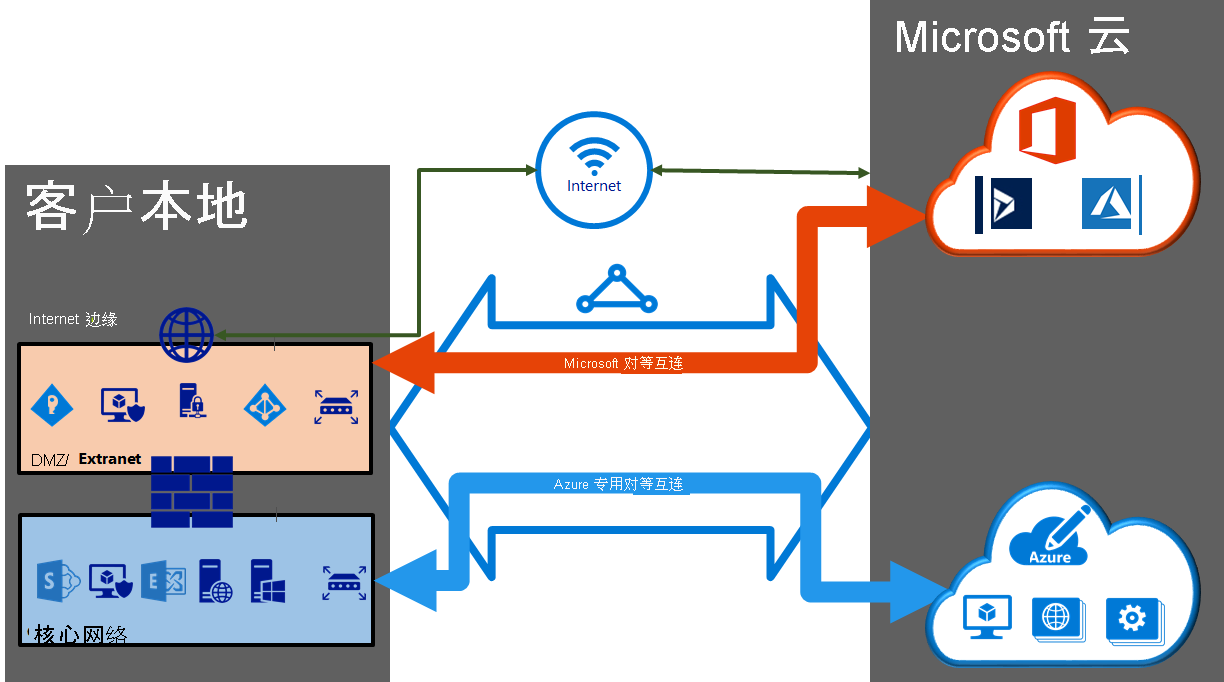
创建对等互连配置
- 可以为 ExpressRoute 线路配置专用对等互连和 Microsoft 对等互连。 可以按所选的任意顺序配置对等互连。 但是,必须确保一次只完成一个对等互连的配置。
- 必须有一个活动的 ExpressRoute 线路。 要配置对等互连,ExpressRoute 线路必须处于已预配且已启用状态。
- 如果计划使用共享密钥/MD5 哈希,请确保同时在隧道两侧使用密钥。 其限制为最多 25 个字母数字的字符。 不支持特殊字符。
在“仅专用对等互连可用”、“仅 Microsoft 对等互连可用”或两者皆可用之间进行选择
下表对两种对等互联进行了比较。 对于新的对等互联,公共对等互连已弃用。
| 功能 | 专用对等互连 | Microsoft 对等互连 |
|---|---|---|
| 最大 每个对等互连支持的 # 前缀数 | 默认情况下为 4000,而 ExpressRoute 高级版支持 10,000 | 200 |
| 支持的 IP 地址范围 | WAN 中任何有效的 IP 地址。 | 由你或连接提供商拥有的公共 IP 地址。 |
| AS 编号要求 | 专用和公共 AS 编号。 如果选择使用公共 AS 编号,必须拥有该编号。 | 专用和公共 AS 编号。 但是,必须证明对公共 IP 地址的所有权。 |
| 支持的 IP 协议 | IPv4、IPv6(预览版) | IPv4、IPv6 |
| 路由接口 IP 地址 | RFC1918 和公共 IP 地址 | 在路由注册表中注册的公共 IP 地址。 |
| MD5 哈希支持 | 是 | 是 |
可以启用一个或多个路由域作为 ExpressRoute 线路的一部分。 要将这些路由域合并成单个路由域,可以选择将所有路由域放置在同一个 VPN 中。 建议的配置是将专用对等链路直接连接到核心网络,并将公共和 Microsoft 对等链路连接到外围网络。
每个对等互连都需要单独的 BGP 会话(每个对等互连类型一对)。 BGP 会话对提供高度可用的链接。 若要通过第 2 层连接性提供程序进行连接,需要负责配置和管理路由。
重要
对专用对等互连的 IPv6 支持目前为公共预览版。 如果要将虚拟网络连接到配置了基于 IPv6 的专用对等互连的 ExpressRoute 线路,请确保虚拟网络为双重堆栈,并遵循适用于 Azure VNet 的 IPv6 中的指南。
配置专用对等互连
可以通过专用对等域来连接虚拟网络内部署的 Azure 计算服务(即虚拟机和云服务)。 专用对等互连域是进入 Microsoft Azure 的核心网络的受信任扩展。 可以在核心网络和 Azure 虚拟网络 (VNet) 之间设置双向连接。 利用此对等互连,可以使用专用 IP 地址直接连接到虚拟机和云服务。
可以将多个虚拟网络连接到专用对等域。 有关限制的最新信息,请访问 Azure 订阅和服务限制、配额与约束。
配置 Microsoft 对等互连
与 Microsoft 联机服务(Microsoft 365 和 Azure PaaS 服务)的连接通过 Microsoft 对等互连建立。 可以将通过 Microsoft 对等互连路由域在你的 WAN 和 Microsoft 云服务之间启用双向连接。 只能通过由你或连接提供商拥有的公共 IP 地址连接到 Microsoft 云服务,并且你必须遵守我们规定的所有规则。
配置用于 Microsoft 对等互连的路由筛选器
路由筛选器是通过 Microsoft 对等互连使用部分受支持服务的一种方法。
可通过 Microsoft 对等互连访问 Exchange Online、SharePoint Online 和 Skype for Business 等 Microsoft 365 服务。 如果在 ExpressRoute 线路中配置了 Microsoft 对等互连,则会通过建立的 BGP 会话播发与这些服务相关的所有前缀。 每个前缀附加有 BGP 团体值,以标识通过该前缀提供的服务。
与所有 Azure 和 Microsoft 365 服务的连接会导致许多前缀通过 BGP 进行播发。 大量前缀会显著增加网络中路由器所维护的路由表的大小。 如果打算仅使用通过 Microsoft 对等互连提供的一部分服务,可通过两种方式减少路由表大小。 方法:
- 通过在 BGP 团体上应用路由筛选器,筛选出不需要的前缀。 路由筛选是标准的网络做法,通常在多个网络中使用。
- 定义路由筛选器,并将其应用于 ExpressRoute 线路。 路由筛选器是一种新资源,可让你选择计划通过 Microsoft 对等互连使用的服务列表。 ExpressRoute 路由器仅发送属于路由筛选器中所标识服务的前缀列表。
关于路由筛选器
在 ExpressRoute 线路上配置 Microsoft 对等互连时,Microsoft 边缘路由器会通过连接提供商的边缘路由器建立一对 BGP 会话。 不会将任何路由播发到网络。 若要能够将路由播发到网络,必须关联路由筛选器。
使用路由筛选器可标识要通过 ExpressRoute 线路的 Microsoft 对等互连使用的服务。 它实质上是所有 BGP 社区值的允许列表。 定义路由筛选器资源并将其附加到 ExpressRoute 线路后,映射到 BGP 社区值的所有前缀均会播发到网络。
若要使用 Microsoft 365 服务附加路由筛选器,必须具备通过 ExpressRoute 使用 Microsoft 365 服务的权限。 如果未被授权通过 ExpressRoute 使用 Microsoft 365 服务,则附加路由筛选器的操作将失败。